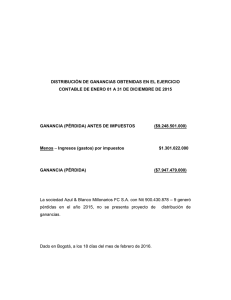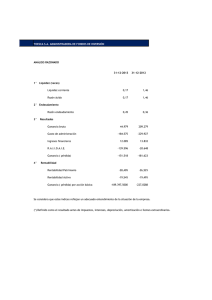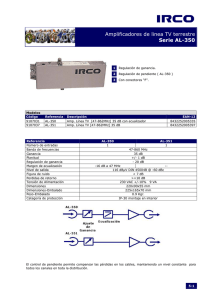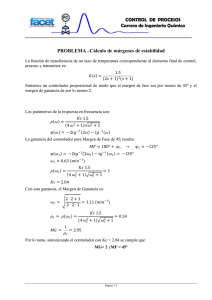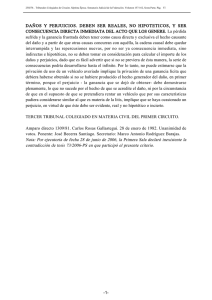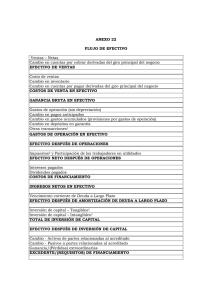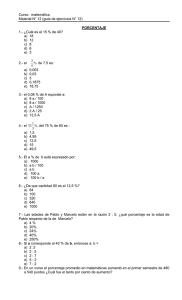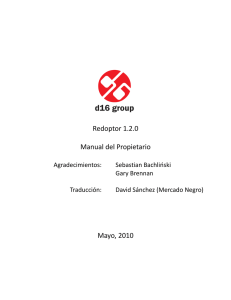Manual de instrucciones del Dynamic EQ para
Anuncio
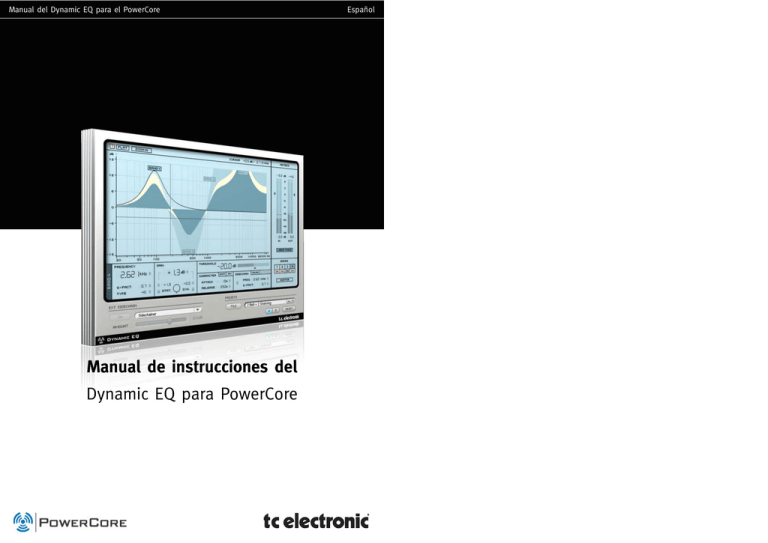
Manual del Dynamic EQ para el PowerCore Manual de instrucciones del Dynamic EQ para PowerCore Español SOPORTE TECNICO Y DIRECCIONES INDICE TC SUPPORT INTERACTIVE SOPORTE TECNICO Y DIRECCIONES . . . . . . . . . . . . . . . . . . . . . . . . . . . . . . . . . .2 La pagina web del soporte interactivo de TC www.tcsupport.tc ha sido diseñada como un centro de información y soporte técnico online. En esta dirección puede encontrar respuestas a problemas técnicos concretos referentes al software y hardware TC. Todos los problemas resueltos están archivados en una base de datos en la que puede buscar en base al producto, categoría, palabra clave o frase. Dentro de la sección “My Stuff” puede registrarse para comprobar el estado de sus preguntas, descargar productos como manuales de instrucciones, actualizaciones de software y nuevos presets. Esta página ha sido diseñada especialmente para cubrir las necesidades de nuestros clientes. Estamos actualizando continuamente esta base de datos para que esta página suponga una enorme fuente de información. Mire la sección Q&A y descubra nuevos aspectos de su producto TC. Si no puede encontrar online la respuesta a su pregunta, tiene la opción de enviar su pregunta a nuestro equipo de soporte técnico, quienes le responderán vía e-mail. El departamento de soporte técnico de TC está continuamente en guardia para ayudarle hasta donde lleguen sus conocimientos. INDICE . . . . . . . . . . . . . . . . . . . . . . . . . . . . . . . . . . . . . . . . . . . . . . . . . . . . . . . . . . . .3 INTRODUCCION . . . . . . . . . . . . . . . . . . . . . . . . . . . . . . . . . . . . . . . . . . . . . . . . . . .4 INFORMACIÓN GENERAL . . . . . . . . . . . . . . . . . . . . . . . . . . . . . . . . . . . . . . . . . . . .5 VISTA DEL PLUG-IN . . . . . . . . . . . . . . . . . . . . . . . . . . . . . . . . . . . . . . . . . . . . . . . . . .6 CONTROLES GENERICOS . . . . . . . . . . . . . . . . . . . . . . . . . . . . . . . . . . . . . . . . . . . 8 MEDIDORES . . . . . . . . . . . . . . . . . . . . . . . . . . . . . . . . . . . . . . . . . . . . . . . . . . . . . . . 9 PARAMETROS . . . . . . . . . . . . . . . . . . . . . . . . . . . . . . . . . . . . . . . . . . . . . . . . . . . . . 11 ADMINISTRACION DE LOS PRESETS . . . . . . . . . . . . . . . . . . . . . . . . . . . . . . . . . 17 Si necesita ponerse en contacto con nosotros: Contacte con el distribuidor TC Electronic de su zona o, alternativamente, envíenos su consulta a cualquiera de estas direcciones: TC ELECTRONIC A/S USA: Customer Support TC Electronic, Inc. Sindalsvej 34 5706 Corsa Avenue, Suite 107 Risskov DK-8240 Westlake Village, CA 91362 Denmark www.tcelectronic.com © BY TC ELECTRONIC A/S 2007. TODOS LOS NOMBRES DE PRODUCTOS Y EMPRESAS SON MARCAS COMERCIALES DE SUS RESPECTIVOS PROPIETARIOS. VST ES UNA MARCA COMERCIAL DE STEINBERG AG, AUDIO UNITS ES UNA MARCA COMERCIAL DE APPLE COMPUTER, INC. TODAS LAS ESPECIFICACIONES ESTAN SUJETAS A CAMBIOS SIN PREVIO AVISO. RESERVADOS TODOS LOS DERECHOS. TC Electronic es una empresa del grupo TC Group. 2 3 INTRODUCCION Con la mayoría de ecualizadores convencionales, los ajustes de ganancia en el material de programa produce cambios sutiles pero no deseables en el balance espectral del resto del material audio. El Dynamic EQ para el PowerCore no es como los demás. Usando un procesado de fase lineal a 48 bits, este plug-in produce la ecualización más precisa y flexible posible, sin efectos negativos. El Dynamic EQ le ofrece hasta cuatro bandas definibles, que pueden actuar en el modo estático o dinámico, o incluso con una combinación de ambos. Cada una de las bandas puede ser configurada como un EQ paramétrico o como un filtro de estantería de agudos/graves. Las bandas de cadena lateral pueden ser desenlazadas con respecto a las bandas de procesado, de forma que el contenido de agudos de una mezcla puede controlar los súper-graves y viceversa. Todo el procesado en este plug-in es de doble precisión a 48 bits e incluso puede usarlo en un modo de fase lineal para conseguir unos resultados mucho más transparentes. El Dynamic EQ representa una nueva generación de herramientas de masterización para la plataforma PowerCore. Este procesador virtual elimina los problemas de la EQ estática al ofrecer una unión perfecta entre procesado dinámico y EQ. INFORMACION GENERAL PUESTA EN MARCHA Soporte de rueda de desplazamiento Si está usando un programa central que acepta esta posibilidad, todos los parámetros aceptarán la rueda de desplazamiento tanto en Windows XP como en Mac OS X. Simplemente coloque su ratón sobre el valor de uno de estos parámetros y use la rueda de desplazamiento del ratón para aumentar / disminuir el valor del parámetro asociado. Ordenes de teclado Para la mayor parte de programas de control, los plug-ins aceptan órdenes de teclado para determinadas funciones. Dispone de las siguientes órdenes de teclado para todos los parámetros del plug-In. Ordenes de teclado en Mac OS Ordenes de teclado en Windows Reset a valores de fábrica = [Alt] (Mismo reset) = [Mayúsc.] & [Control] VENTAJAS USO DE DSP • Un mejor control sobre las señales dinámicas y material “critico” • Puede controlar varias bandas de frecuencia de forma independiente • Con el modo de fase lineal, puede ser evitada la típica coloración del sonido producida por los efectos de fase introducidos por los EQ convencionales. Esto resulta muy interesante a la hora de la masterización dado que puede mantener el carácter del sonido original en el material procesado. • Puede crear cambios en el EQ y el dinamismo de señal en la frecuencia de EQ que serán disparados tanto por encima o por debajo de los niveles de umbral individuales de cuatro bandas de frecuencia ajustables. Para cada activación del Dynamic EQ en los dispositivos PowerCore (X8, FireWire, Compact, Express, mkII, Unplugged), se aplican los siguientes valores de uso de DSP: APLICACIONES TIPICAS Mezclas • Supresión de siseos molestos en voz hablada o grabaciones vocales @44.1 kHz: @48 kHz: @88.2 kHz: @96 kHz: mono 16% stereo 29% mono 17% stereo 32% mono 32% stereo 60% mono 36% stereo 66% Modo de fase lineal: @44.1 kHz: @48 kHz: @88.2 kHz: @96 kHz: mono 30% stereo 52% mono 32% stereo 57% mono 62% stereo - mono 67% stereo - masterización • Ajustes de volumen correctos para los instrumentos musicales en una mezcla • Control dinámico de volumen • Intensificación o suavizamiento de una mezcla Restauración • Supresión de ruidos de fondo • Aplicación de realce o corte dinámico de componentes espectrales importantes o innecesarios Diseño de sonido creativo • Creación de efectos controlados de forma dinámica aplicando cambios extremos de ganancia y EQ ¡Que disfrute! 4 5 VISTA DEL PLUG-IN VISTA DEL PLUG-IN Plano Zoom Medidores Indicación de frecuencia de respuesta activa Fase lineal Control de parámetro de banda elegida Bandas On/Off Escucha Cadena lateral exterior Administracion de preset Parámetros de carácter 6 Parámetros de cadena lateral 7 CONTROLES GENERICOS MEDIDORES CADENA LATERAL EXTERIOR CONSEJOS Introducción Si está simplemente aprendiendo a usar el Dynamic EQ y quiere saber lo que hace cada parámetro, pulse el símbolo de interrogación amarillo para activar la función de consejos. Cuando esta función esté activada, al colocar el ratón sobre los distintos parámetros aparecerá información relativa a sus funciones. Como es lógico, puede desactivar esta función en cuanto ya sepa usar el plug-in. En las producciones audio, esta conexión en cadena hace referencia al uso del contenido dinámico de una pista para controlar el procesado de un efecto insertado en otra pista. Las posibles aplicaciones de estas cadenas laterales son muy variadas. El plug-in SideChainer de TC viene incluido con el paquete PowerCore y se usa de forma combinada con gran cantidad de plug-ins, siendo una de las posibilidades este Dynamic EQ. Usando el plug-in TC SideChainer con el Dynamic EQ durante la mezcla podrá crear tanto “compresión ducking” como un procesado tipo de-esser. Consulte el manual del plug-in SideChainer que viene en el CD si necesita más información acerca de este plug-in. MEDIDORES Y OPCIONES Existen varias vistas posibles para estos medidores, lo que le permite personalizar su formato de medición. El hacer clic en el botón derecho del ratón o hacer clic + [Control] en la zona de medidores le dará acceso a las distintas opciones. Clip Hold PARAMETROS Esta opción hará que se mantenga en pantalla cualquier saturación que sea mostrada con el indicador Clip. On Para que el Dynamic EQ responda a una activación del plug-in SideChainer, pulse “ON” y elija la activación que corresponda del SideChainer en el menú desplegable. CONSEJO: La forma más rápida de reiniciar el indicador de saturación o Clip es hacer clic directamente sobre dicho indicador. Amount Peak Hold Este parámetro determina la capacidad de respuesta que tendrá el Dynamic EQ al contenido dinámico de la cadena lateral elegida. Esta opción hará que se mantenga el valor de pico máximo que haya sido mostrado en el medidor. También dispone de una función Reset, muy útil para aquellas ocasiones en que este activa la función Peak Hold Forever. Modo de fase lineal Para conservar los recursos de DSP, el Dynamic EQ no está por defecto en el modo de fase lineal. El elegir la opción “Linear phase” hará que esta función se active, momento en que se producirá una pequeña pausa en la señal audio mientras el algoritmo se carga en el PowerCore. La mayoría de ecualizadores introducen un cambio de fase durante su procesado, lo que produce una sutil distorsión de fase que colorea la señal. Cuando utilice este modo, el Dynamic EQ no dará entrada a esa distorsión y producirá un sonido más transparente y preciso que el resto de ecualizadores, en comparación con el material original, no procesado. Si bien este modo de fase lineal mejorará las características tonales y la calidad global del Dynamic EQ, También hará uso de más recursos DSP del POWERCORE. El uso de un elevado factor Q a bajas frecuencias puede producir chasquidos audibles, lo que se conoce como problema de limitación del algoritmo. 8 9 MEDIDORES PARAMETROS SELECCION DE UNA BANDA PARAMETROS DE EQ Dispone de cuatro bandas independientes que pueden ser procesadas en el Dynamic EQ. Para editar una banda concreta, elija la etiqueta de esa banda y asegúrese de que esté ajustada a “On”, dado que en caso contrario no escuchará los cambios que realice en el EQ. Si mantiene pulsada la tecla SHIFT mientras elige la banda, podrá realizar un zoom o ampliación a esa banda. Parámetros Frequency Esto muestra el ajuste de frecuencia de cada banda. Si hace clic y mantiene en ese campo el ratón, podrá mover el cursor hacia arriba y abajo para realizar un barrido rápido de las frecuencias. ESCUCHA DE UNA BANDA CONSEJO: Las frecuencias de EQ son ilimitadas y pueden “cruzarse” unas a otras, por lo que la banda de la izquierda puede no ser la banda 1. Consulte siempre el indicador de banda de la pantalla para comprobar que está trabajando sobre la banda correcta. Active la función “Audition” para monitorizar las bandas que haya activado con la selección anterior. Esto resulta extremadamente útil cuando esté comprobando la cantidad de ecualización que está aplicando a su señal. De esta forma podrá escuchar la diferencia entre la señal original y la ecualizada para hacerse una idea más precisa de lo que debe añadir o eliminar. FACTOR Q Controla la forma de la respuesta de frecuencia del ecualizador. Para un ecualizador de tipo picos, el valor Q controla directamente la amplitud de la banda que esté siendo realzada/cortada. Esta amplitud es igual al ajuste de frecuencia dividido por Q. Esto implica que un ajuste de Q alto produce una banda más estrecha. Para un EQ de estantería de graves y agudos, el ajuste de Q afecta a la pendiente del EQ en la frecuencia especificada. La “Q” o anchura de banda se mueve en un rango de 0.1 a 20. Tipos de filtro Cada una de las cuatro bandas tiene un tipo de filtro seleccionable que puede ser ajustado a Low Shelve, Parametric o High Shelve. El valor por defecto para las cuatro bandas es Parametric. Filtro Low Shelve o de estantería de graves Este tipo de filtro realza o corta las frecuencias que están por debajo de la frecuencia de corte o valor de frecuencia en la que se consigue el corte/realce. La ganancia no cambia en las frecuencia que están por encima de la frecuencia de corte ajustada. Esta es la opción más usada para realzar o reducir las frecuencias graves. Filtro Parametric o paramétrico Este es un filtro muy flexible, capaz de crear picos de corte o realza muy amplios y que no influyan en las frecuencias cercanas. La frecuencia central es determinada por el ajuste del selector Frequency. Esta es la opción más usada para cortar o realzar un rango de frecuencias concreto, como los medios en un sonido de caja. En la PANTALLA ACTIVA, esto es indicado por el número de banda; p.e. Band1, Band2, Band3 y Band4. Filtro High Shelve o de estantería de agudos Este tipo de filtro realza o corta las frecuencias que están por encima de la frecuencia de corte. La curva de frecuencia de corte mostrará un valor de 3 dB en la frecuencia elegida. Las frecuencias que estén por debajo de este corte de estantería no tendrán ningún cambio en su ganancia. Esta es la opción más usada para realzar o reducir las frecuencias agudas. 10 11 PARAMETROS Threshold (umbral) Este valor fija el nivel en el que es activada la ganancia dinámica. La función de este ajuste está fuertemente relacionada con el valor de la opción INV. Cuando INV esté en su valor por defecto “off ”, la ganancia dinámica será aplicada una vez que la señal sobrepase este umbral. Si activa el parámetro INV, el comportamiento de la ganancia dinámica cambiará, y pasará a ser aplicada a la parte de señal que quede por debajo del umbral. Cuando Dynamic Gain esté ajustado a 0 dB, el valor de este Threshold no tendrá ningún efecto sobre el comportamiento del EQ. PARAMETROS DE CARÁCTER Cada uno de los cuatro ecualizadores puede ser ajustado de forma que su respuesta varíe con respecto al umbral de la señal. Soft (suave) Al elegir este valor se estará asegurando una transición suave y gradual a la ecualización. Por defecto, la ganancia dinámica será activada tan pronto como la señal sobrepase el umbral. La activación de esta opción Soft suaviza esa transición a la ecualización, comenzando el procesado justo un poco antes de que se llegue al umbral. Esto puede producir unos resultados sonoros mejores y “más suaves” cuando trabaje con material critico. Inv Este parámetro invierte el comportamiento del EQ dinámico. Cuando lo ajuste a su valor por defecto “off ”, la ganancia dinámica sera aplicada una vez que la señal supere el umbral. Si cambia el valor de este parámetro INV a “on”, el comportamiento de la ganancia dinámica también cambiará, pasando a ser aplicada cuando la señal caiga por debajo del umbral. Attack (ataque) Esto ajusta el tiempo que tarda en activarse la ganancia del ecualizador cuando la señal sobrepasa el umbral. Este parámetro depende de su material audio y de lo rápido que quiera que comience el procesado. Release (salida) Determina lo que tarda la ecualización dinámica en volver al estado inactivo una vez que la señal cae por debajo del umbral. 12 PARAMETROS PARAMETROS DE GANANCIA Y ESTRUCTURA DE GANANCIA La estructura de ganancia y los parámetros del EQ dinámico son más sofisticados de lo que puede encontrarse en un EQ convencional, por lo que requieren una atención especial. La estructura de ganancia puede ser dividida en tres componentes: Ganancia máxima, ganancia estática y ganancia dinámica. La relación entre estos tres valores es bastante intuitiva: La ganancia máxima es la combinación de la ganancia estática y la dinámica. Ejemplo: Quiere una ganancia máxima de +8.5 dB, pero quiere tener siempre una ganancia estática de +3.0 dB. Con este ajuste, añadirá +3.0 dB de ganancia estática a su señal, mientras que los otros +5.5 dB serán la ganancia dinámica, que depende de los ajustes de umbral y de la opción INV. Maximum Gain (ganancia máxima) La ganancia máxima de cualquier banda del EQ dinámico es 18 dB. La suma de la ganancia dinámica y la estática nunca puede sobrepasar estos 18 dB. Static Gain (ganancia estática) Este parámetro controla la cantidad de ganancia estática añadida por el EQ. La ganancia estática depende de los ajustes de umbral; la cantidad de ganancia estática siempre es aplicada a la señal. Un valor de 0 dB indica que no hay ganancia estática; la banda siempre opera en un modo completamente dinámico. Dynamic Gain (ganancia dinámica) Este parámetro controla la cantidad de ganancia dinámica añadida por el EQ. El efecto de esta ganancia depende de los ajustes de umbral y carácter. Un valor de 0 dB indica que no hay ganancia dinámica; la banda estará funcionando en ese caso en un modo completamente estático. Gain Lock (bloqueo de ganancia) La pulsación del candado que está al lado del control de ganancia dinámica o estática le permite bloquear cualquiera de esos valores de parámetro, mientras ajusta la ganancia global. La cantidad total de ganancia no puede sobrepasar los +/- 18 dB en ningún momento. Haga clic en el símbolo de candado para bloquear o desbloquear cada uno de estos parámetros. 13 PARAMETROS PARAMETROS PARAMETROS DE CADENA LATERAL Monitor Cada una de las cuatro bandas dispone de una cadena lateral pasabandas, que está enlazada por defecto a la frecuencia de la banda. Aunque esta es la forma normal en la que usaría el plug-In, puede que existan casos en que quiera controlar de forma dinámica la ganancia con un rango no relacionado, p.e. puede que quiera que aumente la ganancia de la frecuencia del hi-hat cerrado cuando suene el bombo. Este parámetro monitoriza la señal de cadena lateral, lo que le ofrece un mayor control de la frecuencia y factor Q de la cadena lateral cuando no está enlazada. El filtro pasabandas de la cadena lateral es visualizado ahora como una curva sólida. Cuando esté activado este parámetro, estarán iluminados tanto el piloto MONITOR como el de selección de banda. Unlink (desenlazar) Al elegir esto podrá desplazar libremente la frecuencia de cadena lateral de forma independiente a la frecuencia del EQ. Sabrá si la cadena lateral está en este estado cuando el botón Unlink quede en oscuro. La cadena lateral aparecerá en la pantalla como una curva en rojo para un mejor control visual. Para volver a enlazar la cadena lateral con la frecuencia del EQ, simplemente haga clic de nuevo en el botón Unlink. Esto actualizará la frecuencia de la cadena lateral a la del EQ. ¡Recuerde que al hacer esto perderá los cambios que haya hecho en los ajustes de frecuencia de cadena lateral mientras estaba en el estado no enlazado! External Con “External” elegido y “Unlink” deseleccionado, la respuesta del Dynamic EQ podrá ser controlada por el contenido dinámico del material fuente de una pista “de control” diferente. Esto se consigue insertando una activación del plug-in SideChain en la pista “de control” y eligiendo dicha activación en la sección de cadena lateral externa del Dynamic EQ. Frequency (frecuencia) Este ajuste le permite elegir el valor de frecuencia de cadena lateral para cada banda. Si hace clic sobre este campo y mantiene pulsado el ratón, podrá mover el cursor arriba y abajo para realizar un barrido rápido por las frecuencias. Los cambios que haga en esta frecuencia de cadena lateral también producirán cambios en la frecuencia del ecualizador cuando la cadena lateral esté enlazada con la sección de frecuencia del EQ. El monitor de cadena lateral anula la opción de escucha de banda de la sección master. Indicación de respuesta de frecuencia activa Esto le muestra información de la magnitud y amplitud de banda de su ajuste EQ activo así como de la cadena lateral. Esta forma de visualización es activa, lo que quiere decir que puede manipular de forma directa los parámetros de ecualización de las cuatro bandas del EQ. Forma de usar esta indicación Cada canal tiene una ETIQUETA DE BANDA en la pantalla. Si hace clic en esa etiqueta podrá manipular directamente la ganancia de cada banda. Si usa una de las ORDENES DE TECLADO mientras hace clic en la ETIQUETA DE BANDA, también tendrá acceso a otros parámetros en la pantalla. Cada una de las cuatro bandas es indicada por un número; Band1, Band2, Band3 y Band4. Posición de cursor Esto es un tipo de marcador que indica la posición activa en la curva de EQ con un localizador en forma de equis. Los campos de cursor de la pantalla le ofrecen información sobre la ganancia y frecuencia de esa posición. La lectura CURSOR db/Freq refleja los valores existentes en esa posición. Banda activa La banda activa queda resaltada por una línea negra que muestra la curva de la banda conforme mueve el punto de activación del filtro con el ratón. Q-Fact (factor Q) Este parámetro le permite ajustar la “Q” - o amplitud de banda - de la cadena lateral. [Puede comprobar esto mirando en la pantalla la cadena lateral]. El rango para esta “Q” va de 0.1 a 20. En otras palabras, esto puede ser expresado como un valor de amplitud de banda de 0.1 a 4.0 octavas por dB, donde 0.7 es igual a 1 octava por dB. Los cambios que haga en el factor Q de cadena lateral también producirán cambios en el factor Q del ecualizador cuando la cadena lateral esté enlazada con la sección de frecuencia del EQ. 14 15 ADMISTRACION DE LOS PRESETS PARAMETROS Herramientas de ampliación (zoom) Introducción El Dynamic EQ le ofrece herramientas de ampliación vertical y horizontal que le permiten retocar con precisión sus parámetros de ecualización. Le recomendamos que utilice el sistema de gestión de ficheros específico del PowerCore, el cual aparte de ofrecerle funciones de carga, almacenamiento y comparación, le permite un fácil intercambio de carpetas de presets completas con otros usuarios, entre plataformas Windows/Mac y también entre distintos programas de control. Estas herramientas siempre se aplican sobre la posición del cursor. ORDENES DE TECLADO [Mayúsculas]-Clic [Alt]-(opción)-Clic [Mayúsculas]-Alt(opción)-Clic Ajusta Ajusta banda Ajusta el factor Q de la banda elegida la relación de ganancia estática/dinámica de la elegida el umbral de la banda elegida File Haga clic en “File” para abrir el menú de archivo. Para hacer un reset de los parámetros de filtro, pulse el botón FLAT. Para reiniciar TODOS los parámetros, mantenga pulsada la tecla ALT y haga clic con el ratón en la pantalla de respuesta de frecuencia. Pantalla desactivada En caso de que esté usando el PowerCore a máxima carga y no quede suficiente capacidad de procesado libre en sus DSP, la PANTALLA DE RESPUESTA DE FRECUENCIA ACTIVA quedará desactivada. En caso de que ocurra eso, le recomendamos que elimine el plug-in de la mezcla. Load Preset: Elija esta opción para cargar presets desde la ubicación por defecto de los presets. Save Preset: Esta opción graba el presets en la carpeta My Presets. My Presets: Le permite grabar sus propios presets. Si graba presets en otro lugar distinto de la carpeta “My Preset”, estos presets no aparecerán en el menú desplegable “My Preset”. Sin embargo, sí que podrá navegar hasta estos presets y cargarlos utilizando la función Load Preset. Nombre de preset Es el nombre del preset. Arriba/abajo Estas flechas le permiten realizar una búsqueda a través de todos los presets. A/B La función ‘A / B’ le permite realizar una comparación rápida de distintos ajustes de parámetros. Cuando empiece a trabajar con su preset, el botón A/B estará en gris. Este estado le indicará que los ajustes en las posiciones de memoria A y B son idénticas - de momento no hay nada que comparar. 16 17 ADMINISTRACION DE LOS PRESETS En cuanto modifique uno de estos parámetros, se activará la posición de memoria “A”. Todos los cambios de parámetros se aplicarán a la posición de memoria “A”. Si cambia a la posición de memoria “B”, volverá a la situación inicial y todas las modificaciones que realice posteriormente se aplicarán ahora a la posición de memoria “B”. Cada vez que pulse el botón A/B, cambiará entre estas dos posiciones de memoria. ¡Las posiciones de memoria A/B son solo configuraciones temporales!. Cuando grabe un preset, solo grabará la posición de memoria seleccionada entonces. ¡La configuración de las demás posiciones de memoria (ocultas) no se grabará! Reset Haga clic en “Reset” para borrar las memorias A/B y volver al preset cargado originalmente. UBICACIONES DE PRESETS POR DEFECTO Las ubicaciones siguientes le describen donde puede encontrar los presets, que son almacenados en una carpeta o directorio único para cada plug-in: Rutas de los presets Mac OS X: Presets de fábrica: <Macintosh HD>/Librería/Soporte de aplicaciones/TC Electronic/<nombre del plugin>/Presets/ Presets de usuario: /Usuarios/<nombre de usuario>/Librería/Soporte de aplicaciones/TC Electronic/<nombre del plug-in>/Presets/ Rutas de los presets Windows: Presets de fábrica: C:\Ficheros de programas\TC Electronic\<nombre del plug-in>\Presets Presets de usuario: C:\Documentos\<su nombre de usuario>\Mis documentos\TC Electronic\<nombre del plugin>\Presets • Para eliminar un fichero, símplemente llévelo a la “papelera”. • Para crear una nueva subcarpeta que aparezca en el menú del plug-In, simplemente cree una nueva carpeta en la carpeta del plug-In que está dentro de la carpeta PRESETS de la ubicación por defecto de presets. ¡Una carpeta no aparecerá en el menú de ficheros preset hasta que no haya al menos un preset dentro de ella! 18